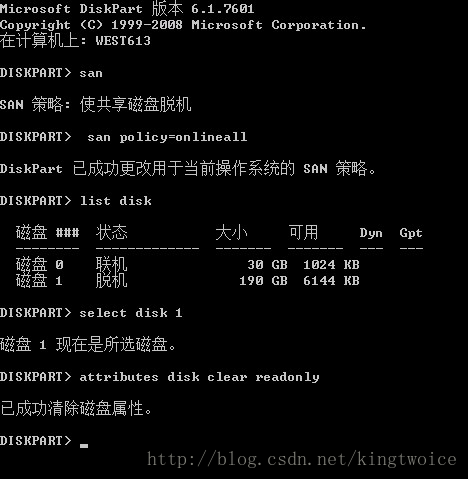虚拟机模拟搭建VMware虚拟化平台
工具:oracle vm virtual box , vmware workstation , vmware exsi 5.5 ,vcenter
一、Vm exsi 5.5 安装
1、 物理主机开启vt,虚拟化。
2、 单台exsi服务器的内存要求最低4GB,CPU要求最低2核。这是安装时的要求,在安装完后启动exsi前可更改。
3、 网卡需检查是否兼容。查看vmware IO兼容列表。使用虚拟化软件安装exsi时注意选择网卡的芯片,服务器级一般可以。
4、 Exsi安装过程 省,一直ok下一步即可。中途会有配置root密码。
5、 Exsi安装过程中会检查硬件兼容和硬件条件,有一个不符合都会中断安装,需调整完符合要求后重新安装。
6、 Exsi安装成功后,首先配置IP、DNS、domain。
7、 这时可以在其他电脑上,IP同Exsi同一网段,安装vclient,登录Exsi,管理这台主机了。
8、 Exsi增加存储控制器,在配置选项-》存储适配器中查看是否有挂载的盘-》在存储器中去添加存储器,选择新挂的盘,添加即可。
9、 这时在这台Exsi上新建虚拟机时,需要把安装的操作iso拷贝至Exsi的硬盘上,在摘要选项卡中选择一个存储器右键浏览数据存储,然后把本地的iso上传至存储器中,虚拟机的CD/DVD的设备类型选择数据存储ISO,并在打开电源时连接上打勾,如果在打勾前已经把虚拟机的电源打开了,需要先关闭虚拟机重新打开。
二、Vcenter 安装
10、 vCenterServer安装,需要安装在windows server 2008上,不能和域控在同一服务器上,此服务器可以安装在Exsi中,也可以安在之外的物理服务器上。这次鉴于我是在虚拟机中安装的Exsi,装2008时,Exsi总会出现紫屏现象,就把vCenterServer安装在另外一台虚拟机中,就类似之外的物理服务器。服务器安装好后,加载vCenter iso,这个iso比较大,里面包含的软件很多。逐步安装即可,最后一个安装vCenter时,会提示DSN数据源,如果选择第一项可以不用手动安装SQL SERVER,会自动安装。如果选择第二项,须手动安装SQL SERVER 2008,手动建立数据库和数据源的配置。安装完后就可以用vclient登录vCenter了。vCenter可以管理多个Exsi主机,并且可以建立集群。
11、 域控服务器,这一步感觉是可有可无的。如果管理的服务器不是很多的话可以不需要这个。安装好服务器2008后,在运行中输出dcrpomo,打开ad(活动目录)配置向导,配置域和林,DNS会自动配置。配置完重启。
12、 然后把vCenterServer 加入到新的域中,重启。可以用域帐号登录。
13、 vClient登录到vCenter后,可以看到vCenterServer的域名,在此下新建一个数据中心,在数据中心下可新建一个集群。新建一个集群-》打开HA,打开DRS-》全自动->电源选项手动-》接入控制策略按需求填写-》虚拟机监控状态暂时不太清楚先选仅虚拟机,敏感度最低-》EVC模式是否打开,最好所有EXSI物理机的CPU是同一型号,先择amd或intel,选择模式后会出现支持该模式的CPU型号。EVC就是为了把CPU指令集之间的不同隐藏掉,使得虚拟机可以进行在线迁移。-》一直ok到完成。
14、 然后在集群下添加主机,输入主机ip,帐号密码。这里主机名可输IP或域名,输入域名,需要vCenter添加host,或者exsi、vCenter配置同一DNS服务器,但这个我暂时没配成功,就添加的host。由于上面我选择了EVC模式,这里我添加时报错,
所以我暂时关闭EVC-》下一步至锁定模式,看需求选择-》到结束。
15、 HA的设置需要很谨慎,在建立虚拟机的时候,资源分配也要小心,不能让虚拟机把EXSI的物理资源也耗尽。所以HA设置中接入控制中如果选择了启用,那么当虚拟机的资源分配超过了物理资源时就不能打开虚拟机电源了,如果选择的禁用,能打开电源,但是会影响EXSI的运行和其他虚拟机的运行。
16、 虚拟机迁移,需要EXSI有共享存储,并且虚拟机的硬盘资源是放在共享存储上,这里由于oracle vm box不能把一个vdi给两个虚拟机同时开机使用,这里使用前面的域控服务器增加网络文件系统服务工具,做为NFS服务器。两台EXSI通过网络文件系统的方式挂载同一个存储来做虚拟机迁移的操作。
17、 在2008服务器中,服务器管理工具-》功能选项-》添加功能-》里面的远程服务管理工具-角色管理工具-文件服务工具-网络文件系统服务工具。选择安装。服务管理工具-》角色-》添加角色-》第二步在“文件服务”前打勾-》第四步在“文件服务器”和“网络文件系统服务”前打勾。-》安装。新建一个文件夹,右键属性-》NFS共享-》管理NFS共享-》打开共享-》设置编码,这里windows不支持UTF-8,如果有中文只能选择GB2312-80那一个选项,中文出不出现乱码也不知道了-》权限-》设置为读写,允许根目录访问。
18、 在给NFS虚拟机增加磁盘时,增加完后可能会出现:
"Win 2008 R2——由于管理员设置的策略,该磁盘处于脱机状态"这个问题。解决办法:使用DISKPART.exe命令 解除策略
1.运行:cmd
2.输入:DISKPART.exe搜索
3.DISKPART> san
4.DISKPART> san policy=onlineall
5.DISKPART>list disk
6.DISKPART> select disk 1
7.DISKPART>attributes disk clear readonly
8.DISKPART>online disk
就可以对硬盘进行分区了操作了。
由于 oracle vm box 可能还是和vmware的东西不太兼容,导致安装EXSI时就提示,需要打开VT之类的,然后EXSI安装完后,建虚拟机时也不能建64位的主机。而且在安装32位主机是EXSI也老是紫屏,还没有成功在EXSI中建立虚拟机。所以就换成vmware workstation,vmware自家的个人虚拟化软件进行操作。
三、oracle vm virtualbox 实验受阻,换成workstation
#以下是重新在vmware workstation进行的实验操作,重新安装exsi两台服务器,一台集NFS、域控、SQL SERVER的windows 2008 r2服务器。vCenterServer服务器装在了exsi上的虚拟机上。
本次测试DSN,安装SQL SERVER 2008 R2。
SQL SERVER 正常安装。建立vCenter数据库。
SQLSERVER服务器最好单独装在一台服务器上,这次因为资源紧张装在一起了。
如果SQL SERVER 2008 没有和vCenterServer装在一台服务器中,还需要在vCenterServer服务器中安装SQL SERVER Native Client,这个软件可在SQL SERVER的安装包中搜索sqlncli,大小8MB左右。拷贝至vCenterServer服务器上,安装。然后在vCenterServer中配置好DSN,然后在安装vCenterServer软件时要用。
注意克隆模板成生的虚拟机,IPv4 和IPv6 都看下,最重要的是MAC,都不要冲突了。
为了省事,这次复制EXSI虚拟机导致两台EXSI MAC一样,出现了问题,无法加添主机至集群,笔记本电脑能PING通所有的虚拟机,EXSI,NFS等,唯独两台EXSI互相不通,和vCenter也不通,排查了好久发现两台EXSI MAC地址一样,虽然IP不同,但也接收不到包,ARP解析会有问题。MAC更改解决办法,把EXSI的shell和SSH打开。Ssh登录进去。Cd /etc/vmware vi esx.conf 利用 /mac 查找MAC的地方,并更改MAC地址,有两处。然后重启EXSI服务器OK,网络到是互通了,但MAC改完后同样不行,因为复制的虚拟机挂载的存储uuid好像是一样的,也不能添加进集群,这个暂时不知道在哪里改了。只得重新安装一台EXSI。
vMtion,虚拟机迁移需要配置专用的网络,每台EXSI至少要两块网卡,一块数据,一块用于vMtion(迁移),在vClient配置EXSI的网络,添加新的网络,vmkernal,创建新的交换机,标签vMtion。
vCenterServer 有时重启后无法连接,是因为vCenterServer的服务是自动延迟启动,可能没有启动成功,
vCenterServer 要解析EXSI的域名,需要修改host文件,或者增加DNS服务器。
有时在vclient 中看 虚拟机的cd/dvd没的挂载任何东西。但在web client中查看虚拟机的cd/dvd会看到挂载了内部的资源,这时取消掉就行。不然在迁移时会提供警告,但不影响。